win11怎么修复驱动程序 win11驱动程序异常如何修复
更新时间:2024-01-11 14:37:37作者:jkai
win11操作系统作为微软公司推出的最新操作系统,以其独特的设计和强大的功能受到了广大小伙伴的欢迎。然而,随着使用时间的增长,许多小伙伴开始遇到驱动程序异常的问题,那么win11怎么修复驱动程序呢?下面小编就教大家win11驱动程序异常如何修复,快来一起看看吧。
解决方法
1、首先右键点击任务栏中的“开始菜单”。
2、在右键菜单中打开“设备管理器”。
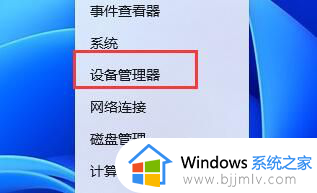
3、展开“网络适配器”选择“更新驱动程序”。
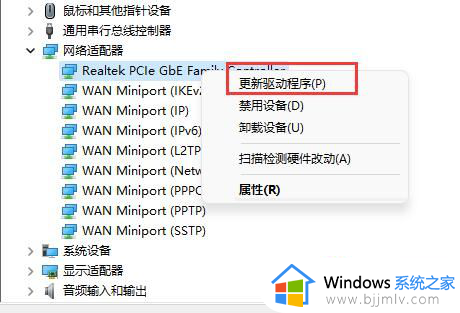
4、在其中点击“自动搜索驱动程序”,更新完成后就能正常上网了。
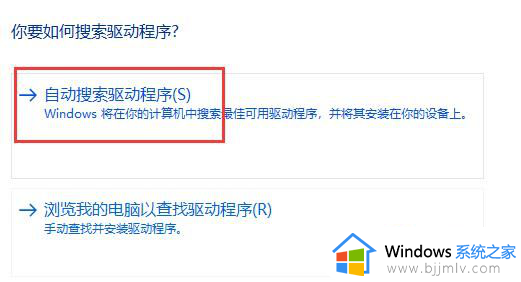
5、也有些用户是因为更新了最新的驱动才出的问题,那么可以回退驱动,在网络适配器右击你的网卡,点击“属性”。
6、之后选择“驱动程序”,再点击“回滚驱动程序”,这样就可以退回上个正常的版本了。
以上全部内容就是小编带给大家的win11驱动程序异常修复方法详细内容分享啦,不知道怎么解决的小伙伴,就快点按照小编的内容进行操作,希望可以帮助到大家。
win11怎么修复驱动程序 win11驱动程序异常如何修复相关教程
- win11如何修复蓝牙驱动异常 win11蓝牙设备驱动异常怎么办
- windows11网卡驱动异常怎么修复 win11网卡驱动异常的解决方法
- 安全设置将阻止加载此驱动程序 win11怎么回事 win11提示安全设置阻止加载驱动程序如何修复
- 如何更新win11系统驱动程序 win11怎么更新驱动程序
- win11网卡驱动程序怎么更新 win11如何更新网卡驱动程序
- Win11驱动程序验证方法 Win11怎么验证驱动程序
- win11网卡驱动黄色感叹号怎么解决 win11网卡驱动程序黄色感叹号修复方法
- win11装不上打印机驱动怎么办 win11装不了打印驱动程序怎么修复
- windows11无法加载驱动程序怎么办 windows11驱动程序加载失败如何处理
- win11声卡驱动怎么卸载重装 win11卸载声卡驱动程序重装教程
- win11恢复出厂设置的教程 怎么把电脑恢复出厂设置win11
- win11控制面板打开方法 win11控制面板在哪里打开
- win11开机无法登录到你的账户怎么办 win11开机无法登录账号修复方案
- win11开机怎么跳过联网设置 如何跳过win11开机联网步骤
- 怎么把win11右键改成win10 win11右键菜单改回win10的步骤
- 怎么把win11任务栏变透明 win11系统底部任务栏透明设置方法
win11系统教程推荐
- 1 怎么把win11任务栏变透明 win11系统底部任务栏透明设置方法
- 2 win11开机时间不准怎么办 win11开机时间总是不对如何解决
- 3 windows 11如何关机 win11关机教程
- 4 win11更换字体样式设置方法 win11怎么更改字体样式
- 5 win11服务器管理器怎么打开 win11如何打开服务器管理器
- 6 0x00000040共享打印机win11怎么办 win11共享打印机错误0x00000040如何处理
- 7 win11桌面假死鼠标能动怎么办 win11桌面假死无响应鼠标能动怎么解决
- 8 win11录屏按钮是灰色的怎么办 win11录屏功能开始录制灰色解决方法
- 9 华硕电脑怎么分盘win11 win11华硕电脑分盘教程
- 10 win11开机任务栏卡死怎么办 win11开机任务栏卡住处理方法
win11系统推荐
- 1 番茄花园ghost win11 64位标准专业版下载v2024.07
- 2 深度技术ghost win11 64位中文免激活版下载v2024.06
- 3 深度技术ghost win11 64位稳定专业版下载v2024.06
- 4 番茄花园ghost win11 64位正式免激活版下载v2024.05
- 5 技术员联盟ghost win11 64位中文正式版下载v2024.05
- 6 系统之家ghost win11 64位最新家庭版下载v2024.04
- 7 ghost windows11 64位专业版原版下载v2024.04
- 8 惠普笔记本电脑ghost win11 64位专业永久激活版下载v2024.04
- 9 技术员联盟ghost win11 64位官方纯净版下载v2024.03
- 10 萝卜家园ghost win11 64位官方正式版下载v2024.03